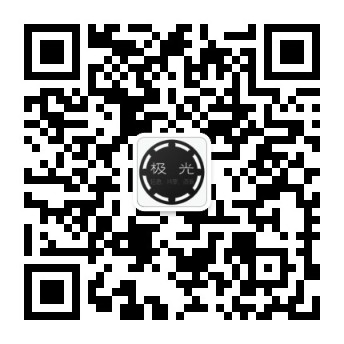ECSWindowsServer通过IIS创建站点_IISServic
栏目分类:服务器 发布日期:2018-11-29 作者:哒哒
1、ECS Windows Server 2003 通过IIS创建站点
2、ECS Windows Server 2008 通过IIS创建站点
3、ECS Windows Server 2012 通过IIS创建站点
Windows Server 2003通过IIS创建站点操作步骤
1、首先建立一个目录作为网站目录,用于存放网站程序,以网站目录创建到C:\wwwroot为例,如下图:

2、创建站点:
打开IIS,右击网站选项,新建一个网站,出现如图:

点击“下一步”,出现如图,输入站点描述,可以用域名作为描述内容,方便以后对多个站点的清晰化管理:

在网站IP地址里输入您的ECS的IP地址,网站的主机头建议不要留空,以防止他人的恶意解析,建议您的网站最好不要设置成IP访问,做好设置域名访问:

继续下一步,输入网站程序存放的路径,也就是最初的时候所建立的文件目录:


继续下一步,设置网站访问权限,可以用系统默认的:

点击下一步,网站创建完成,如图:

3、网站属性设置:
右击新建的网站,选择属性选项:

设置网站标示,可以为您的网站增加多个域名绑定,如图,选择“高级”选项,点击添加:输入IP,输入要绑定的域名,点击确定:

设置网站“主目录”选项,执行权限选择“纯脚本”:

应用程序配置,点击“配置”选项,进入应用程序配置选择“选项”菜单,选择“启用父路径”,点击确定,完成:

网站文档设置,把网站默认首页文档添加上,并上移至最顶端,点击确定,完成。

至此,IIS设置全部完成,可以在浏览器上进行测试。
Windows Server 2008通过IIS创建站点操作步骤
1、登陆远程服务器点击开始--管理工具--Internet 信息服务(IIS)管理器,右键点击“网站”选择添加网站。
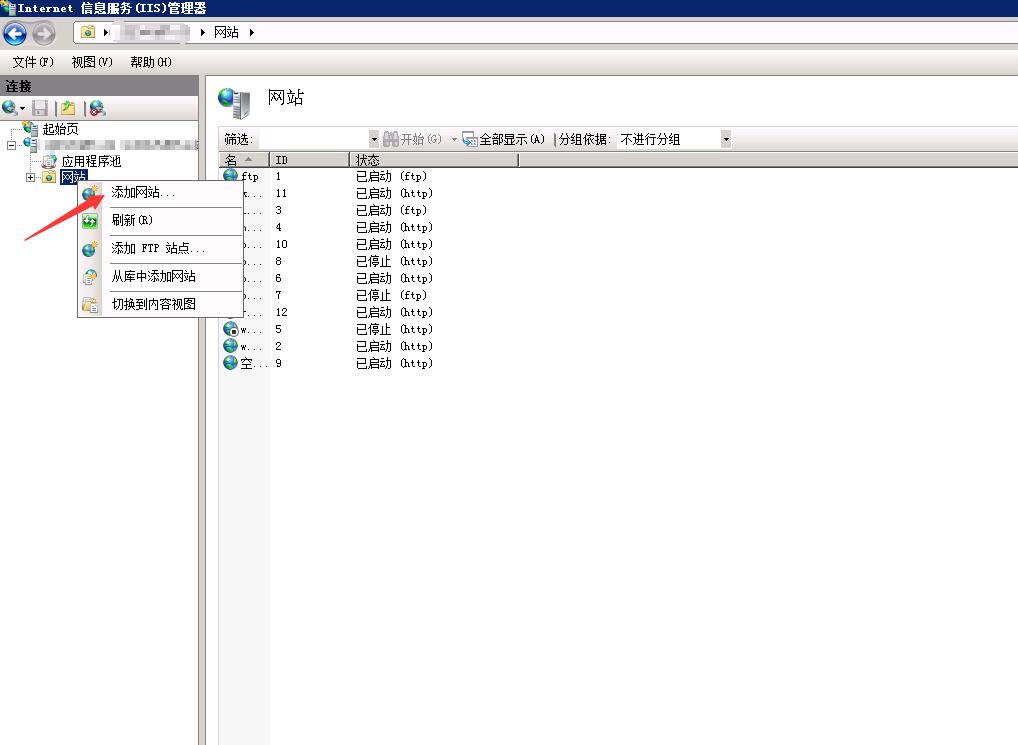
2、在下图页面填写网站名称、网站文件所在路径以及网站域名。

3、在网站目录下左键点击已经创建好的网站,双击“默认文档”,将选中网站程序首页文件,然后点击右边上下移动将此首页文件名位置移动到最上方。


PS:如果列表中没有自己的网站程序首页文件名,请先点击右边添加进行添加。
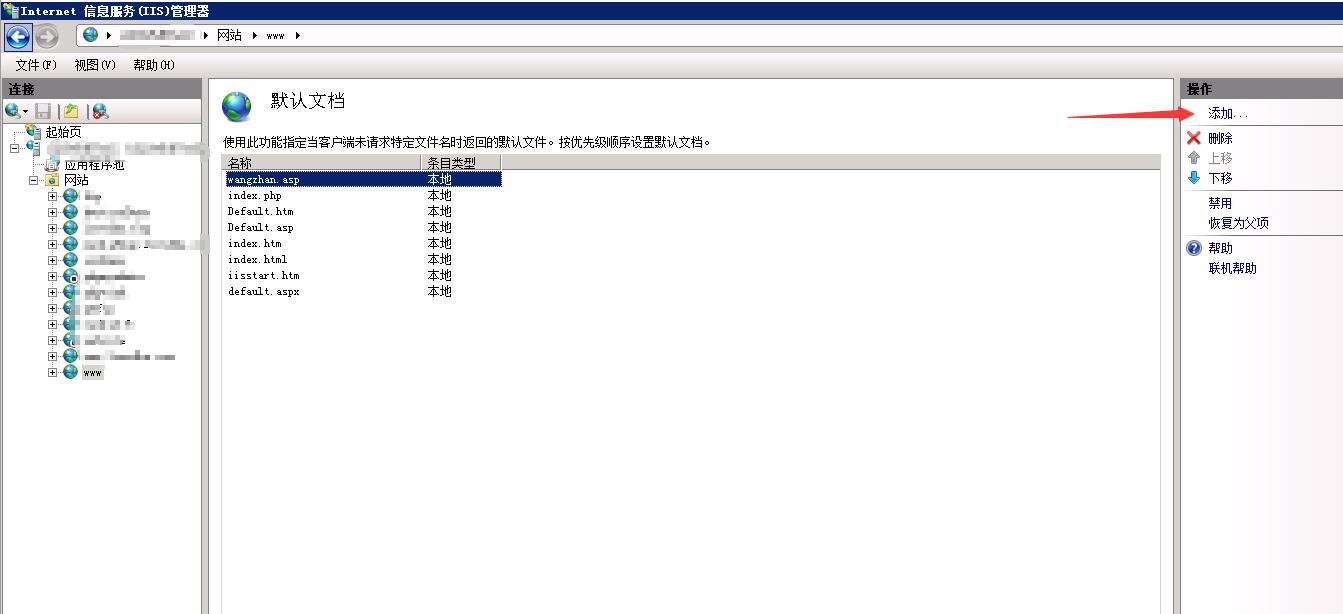
4、在网站目录下左键点击已经创建好的网站双击“ASP”,将“启用父路径”设置为True,然后点击右上角应用。

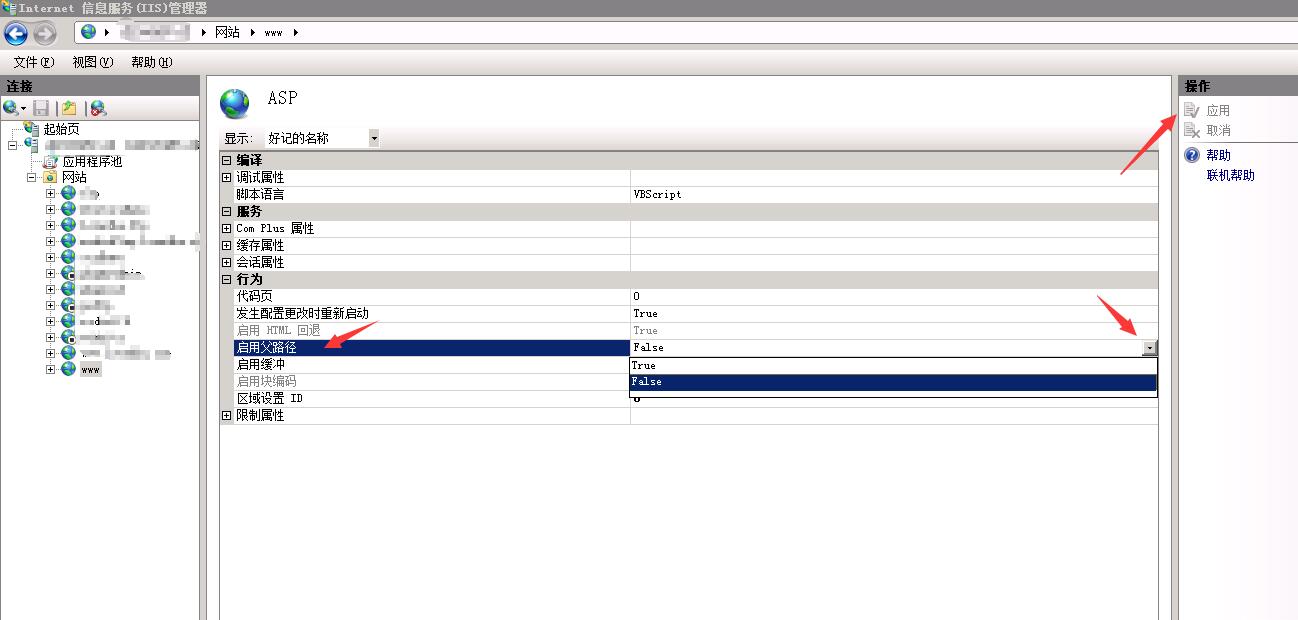
至此,IIS站点的基本配置已经完成。
Windows Server 2012通过IIS创建站点操作步骤
1、登陆远程服务器点击开始--管理工具--Internet 信息服务(IIS)管理器,右键点击网站选择添加网站,在下图页面填写网站名称、网站文件所在路径以及网站域名。
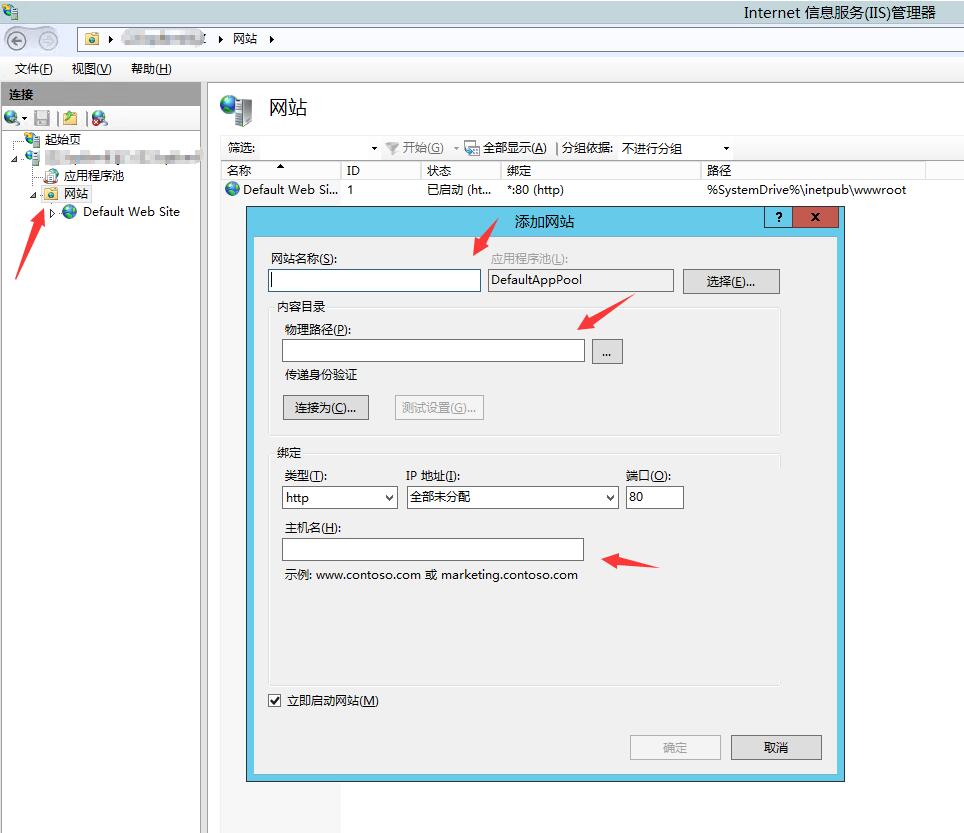
3、在网站目录下左键点击已经创建好的网站,双击“默认文档”,将选中网站程序首页文件,然后点击右边上下移动将此首页文件名位置移动到最上方。
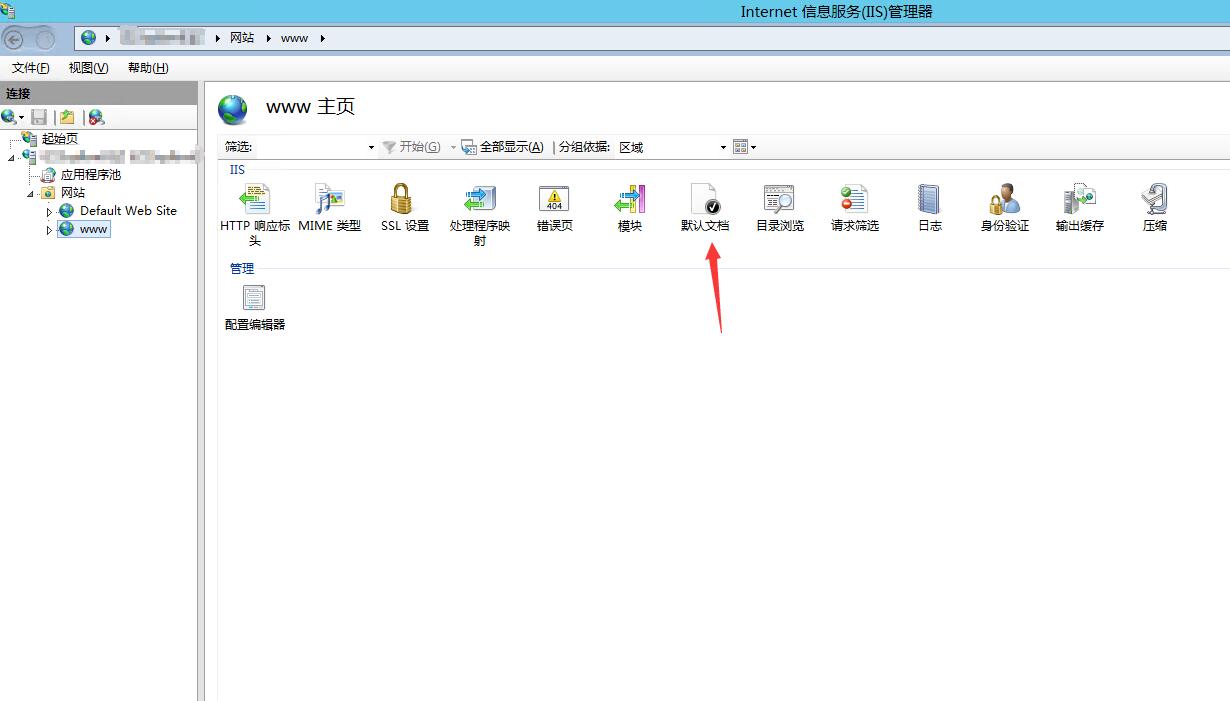
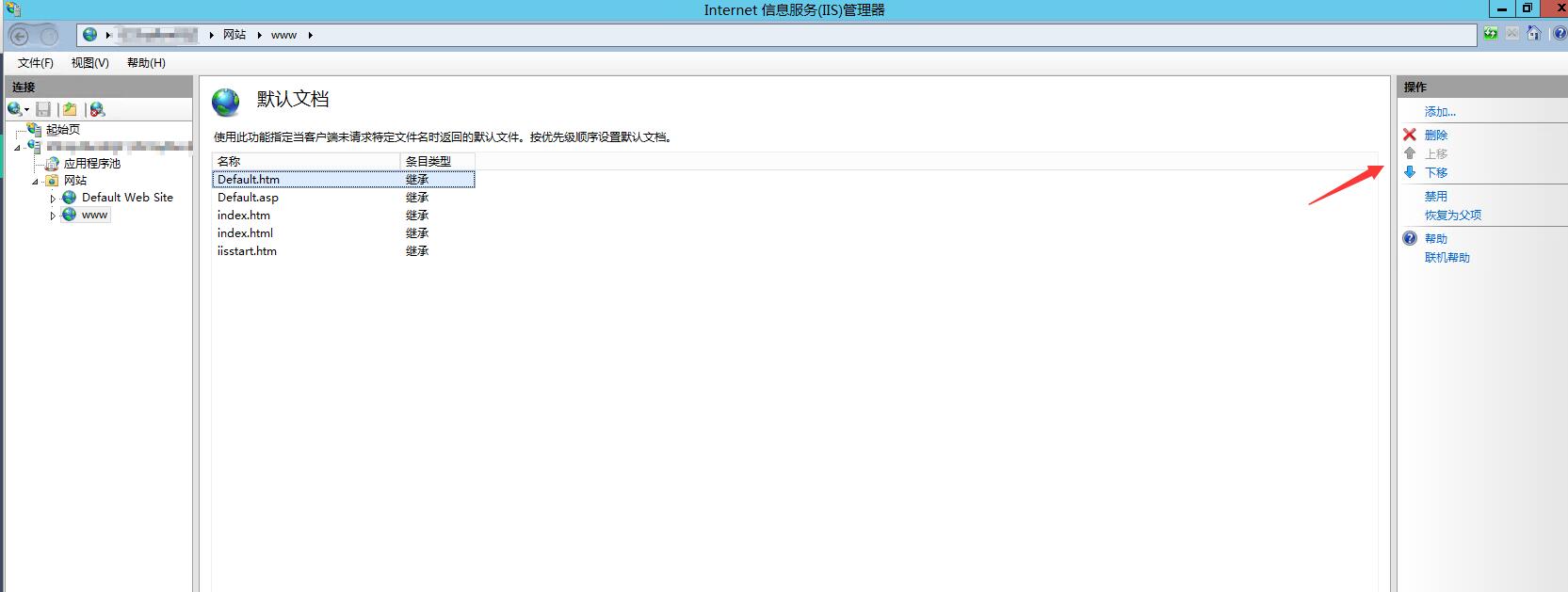
PS:如果列表中没有自己的网站程序首页文件名,请先点击右边添加进行添加。

4、在网站目录下左键点击已经创建好的网站双击“ASP”,将“启用父路径”设置为True,然后点击右上角应用。

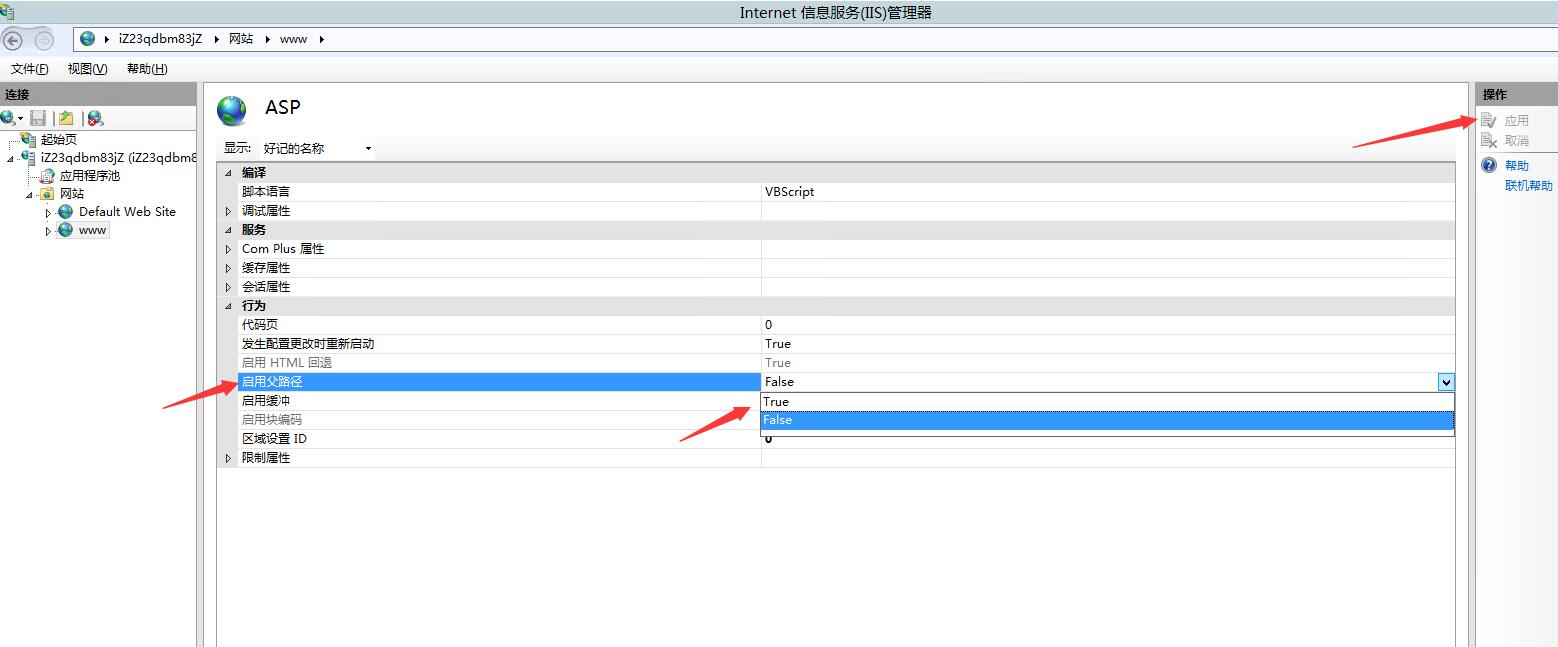
如果问题还未能解决,您可以到阿里云社区进行免费咨询,或联系云市场商家寻求帮助。